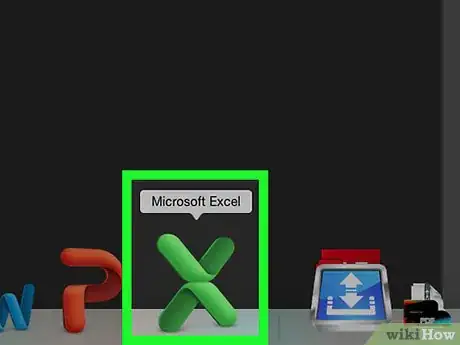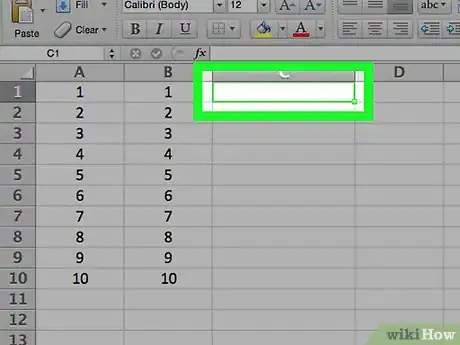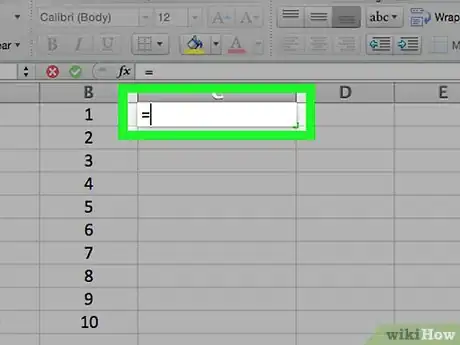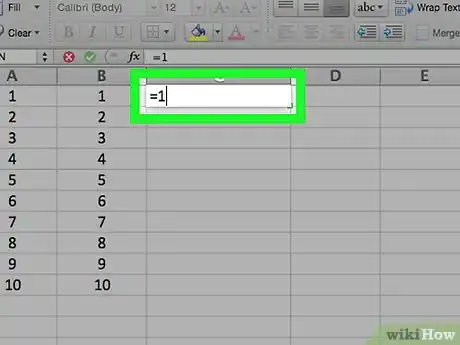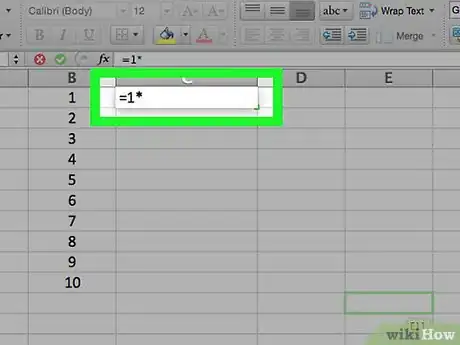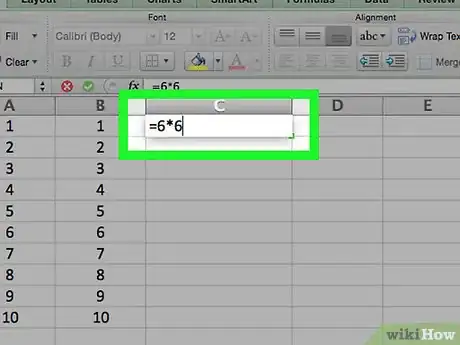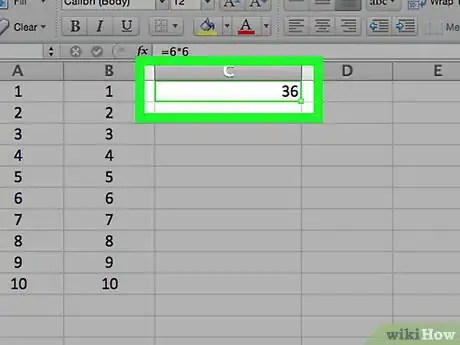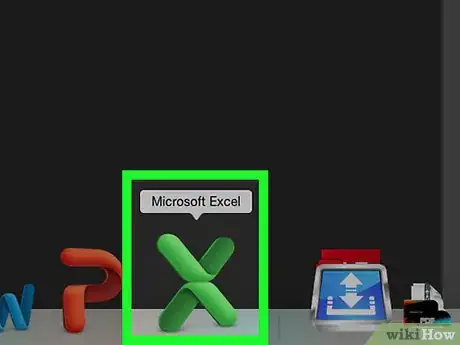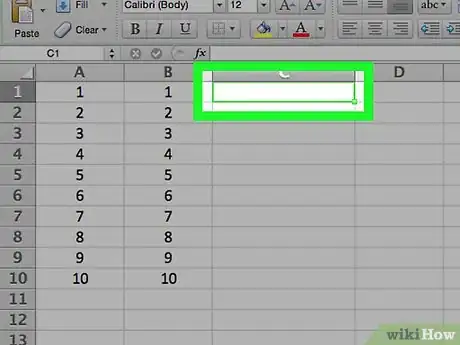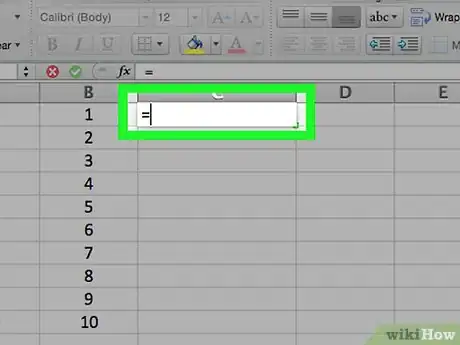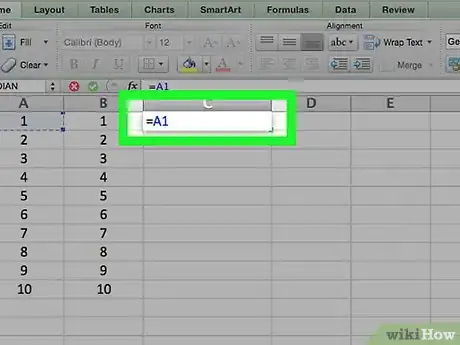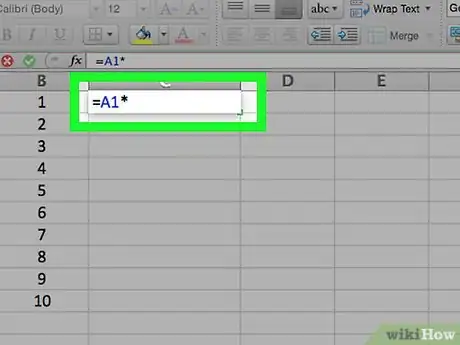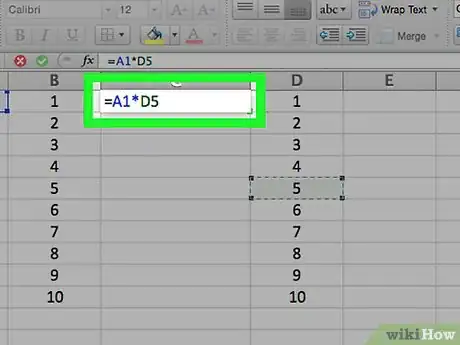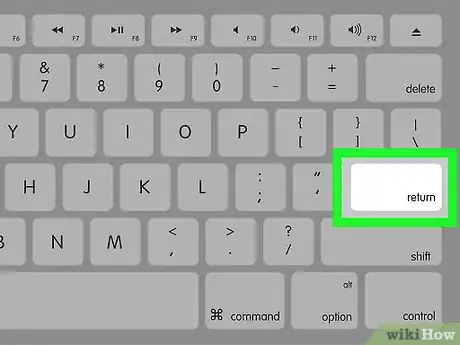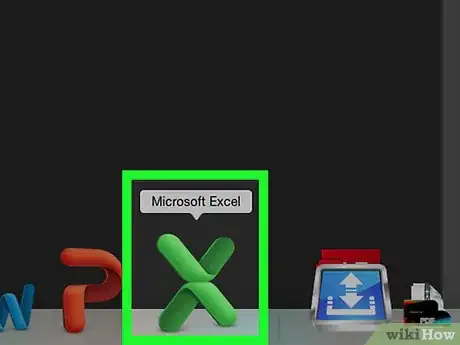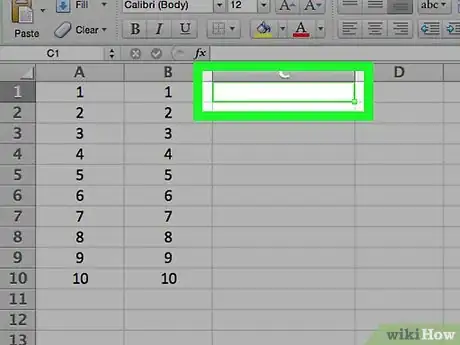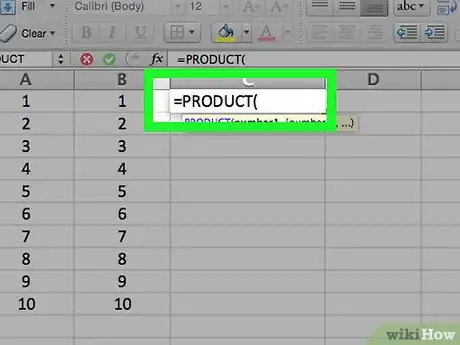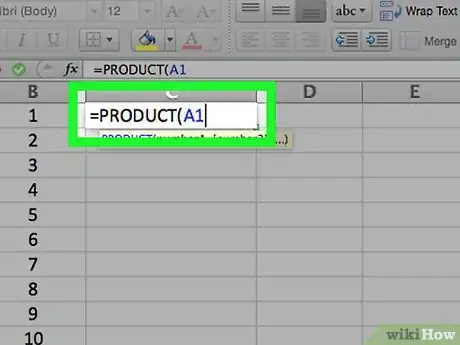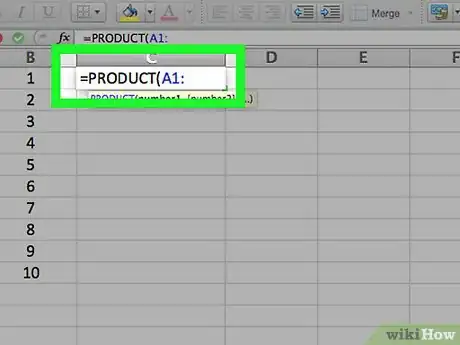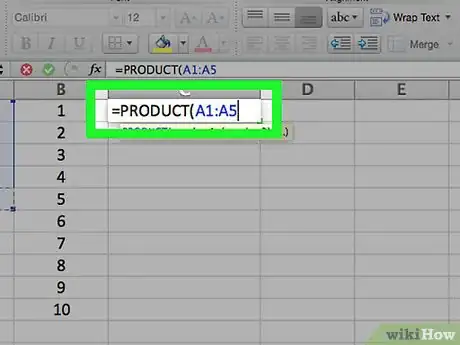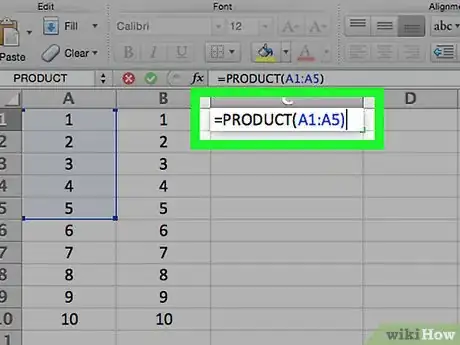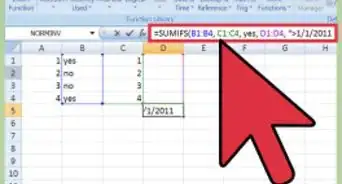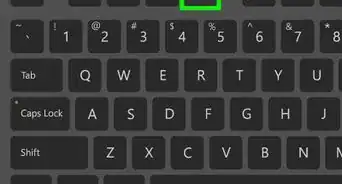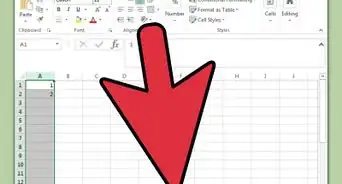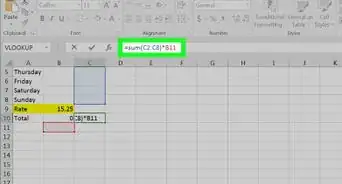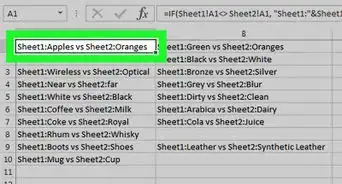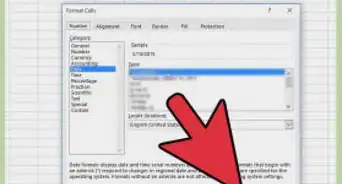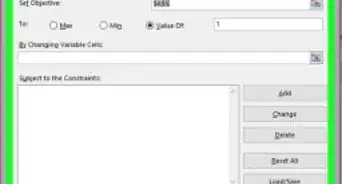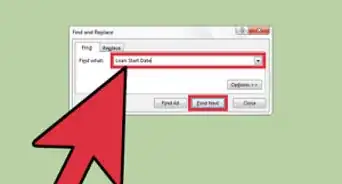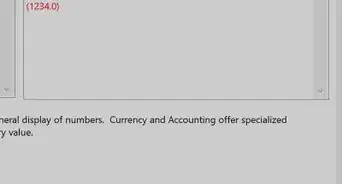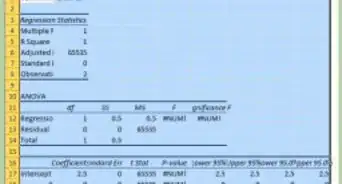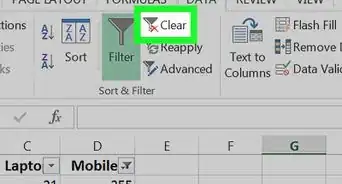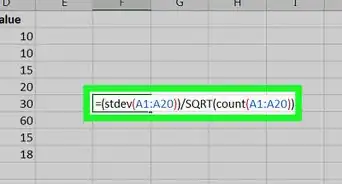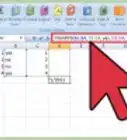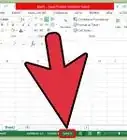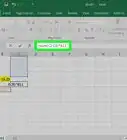Este artículo fue coescrito por Jack Lloyd. Jack Lloyd es escritor y editor de tecnología para wikiHow. Tiene más de dos años de experiencia escribiendo y editando artículos relacionados con tecnología. Es entusiasta de la tecnología y profesor de inglés.
Este artículo ha sido visto 337 512 veces.
Este artículo de wikiHow te enseñará a multiplicar números en Excel. Puedes multiplicar dos o más números dentro de una celda de Excel o puedes multiplicar dos o más celdas de Excel juntas.
Pasos
Método 1
Método 1 de 3:Multiplicar en una celda
-
1Abre Excel. El icono es de color verde con una "X" blanca encima.
- Necesitas hacer clic en Libro en blanco (Windows) o en Nuevo y después Libro en blanco (Mac) para continuar.
- Si tienes una presentación guardada que quieras abrir, haz doble clic en ella para abrirla en Excel.
-
2Haz clic en una celda. Hacer esto la seleccionará, permitiéndote escribir en ella.
-
3Escribe = en la celda. Todas las formulas en Excel inician con el signo de igual.
-
4Escribe el primer número. Este debe ir justo después del signo "=" sin espacio alguno.
-
5Escribe * después del primer número. El símbolo del asterisco indica que quieres multiplicar el número antes del asterisco por el número que está después del asterisco.
-
6Escribe un segundo número. Por ejemplo si primero escribiste un 6 y quieres multiplicarlo por 6, tu fórmula lucirá así =6*6.
- Puedes repetir este proceso con tantos números como quieras, siempre y cuando el signo "*" esté entre cada número que quieres multiplicar.
-
7Presiona ↵ Enter. Esto ejecutará la fórmula. La celda mostrará el resultado de la fórmula, aunque hacer clic en la celda en sí mostrará la fórmula en la barra de direcciones de Excel.
Método 2
Método 2 de 3:Multiplicar celdas
-
1Abre una presentación de Excel. Simplemente haz doble clic en un documento de Excel para abrirlo.
-
2Haz clic en una celda. Hacer esto la seleccionará, permitiéndote escribir en ella.
-
3Escribe = en la celda. Todas las fórmulas en Excel inician con el signo de igual.
-
4Escribe el nombre de otra celda. Esto debe ir directamente después del "=" sin espacio.
- Por ejemplo, escribir "A1" en la celda agrega el valor de A1 como el primero número de la fórmula.
-
5Escribe * después del nombre de la primera celda. El símbolo del asterisco indica a Excel que quieres multiplicar el valor anterior con el valor que sigue.
-
6Escribe otro número de celda diferente. Este establecerá la segunda variable en la fórmula como el valor de la segunda celda.
- Por ejemplo, escribir "D5" en la celda hará que la fórmula luzca así:
=A1*D5. - Puedes añadir más de dos nombres de celdas en la fórmula, aunque necesitas escribir "*" entre cada nombre de celda.
- Por ejemplo, escribir "D5" en la celda hará que la fórmula luzca así:
-
7Presiona ↵ Enter. Esto ejecutará la fórmula y mostrará los resultados en la celda que seleccionaste.
- Al hacer clic en la celda con el resultado de la fórmula, la fórmula en sí aparecerá en la barra de direcciones de Excel.
Método 3
Método 3 de 3:Multiplicar un rango de celdas
-
1Abre la presentación de Excel. Simplemente haz clic en el documento de Excel para abrirla en Excel.
-
2Haz clic en una celda. Hacer esto la seleccionará y te permitirá escribir en ella.
-
3Escribe =PRODUCTO( en la celda. Este comando indica que quieres multiplicar varios elementos.
-
4Escribe el nombre de la primera celda. Esta debe ser la celda en la parte superior de tu rango de datos.
- Por ejemplo, puedes escribir "A1".
-
5Escribe : . Los dos puntos (":") indican a Excel que quieres multiplicar todo lo que está entre la primera celda hasta la siguiente que selecciones.
-
6Escribe el nombre de otra celda. Esta celda debe estar en la misma columna o fila que la primer celda en la fórmula si quieres multiplicar todas las celdas entre esas dos celdas.
- En este ejemplo, escribir "A5" configurará la fórmula de tal forma que multiplicará los contenidos de las celdas A1, A2, A3, A4 y A5.
-
7Escribe ), después presiona ↵ Enter. Este último paréntesis cierra la fórmula y presionar Enter ejecutará el comando y multiplicará el rango de celdas que seleccionaste, mostrando un resultado instantáneamente en la celda.
- Si cambias el contenido de una celda dentro del rango de multiplicación, el valor en la celda seleccionada también cambiará.
Consejos
- Al usar la fórmula PRODUCTO para calcular el producto de un rango, puedes seleccionar más de una columna o fila. Por ejemplo, el rango puede ser =PRODUCTO(A1:D8). Esto multiplicará todos los valores de las celdas en el rectángulo definido por el rango (A1-A8, B1-B8, C1-C8, D1-D8).
Acerca de este wikiHow
Dos números en una misma celda:
1. Escribe = en una celda.
2. Escribe el primer número.
3. Escribe *.
4. Escribe el segundo número.
5. Presiona Enter o Retorno.
Números de dos celdas distintas:
1. Escribe = en una celda.
2. Haz clic en la celda que contiene el primer valor.
3. Escribe *.
4. Haz clic en la celda que contiene el segundo valor.
5. Presiona Enter o Retorno.